「会议文件空间」使用手册
一、功能介绍
「会议文件空间」是腾讯云企业网盘针对腾讯会议推出的专属版本,围绕会议场景提供文件存储、权限管理、在线协作、文档收集和分发等服务,帮助参会人提升沟通效率,助力企业全面管理企业资料。
二、推荐人群及场景
- 推荐人群:职场人士、学校师生等
- 适用场景:在开会过程中便捷地共享、收发文件,提升沟通效率
①会议中查看云盘文件
②发送文件给指定参会人
③会议中邀请指定参会人预览/编辑文件
④邀请参会者加入项目组,方便会后共同管理会议文件
三、使用条件
1.版本要求
- 腾讯会议3.9.0及以上版本。
2.系统要求
- 桌面端支持Windows、Mac,暂不支持Linux;
- 移动端支持Android、iOS,暂不支持微信小程序。
四、安装流程
1.Windows/macOS
会议中点击工具栏中的【应用】->选择【添加应用】->点击进入“会议文件空间”应用详情->点击【添加应用】->授权后即可添加成功。

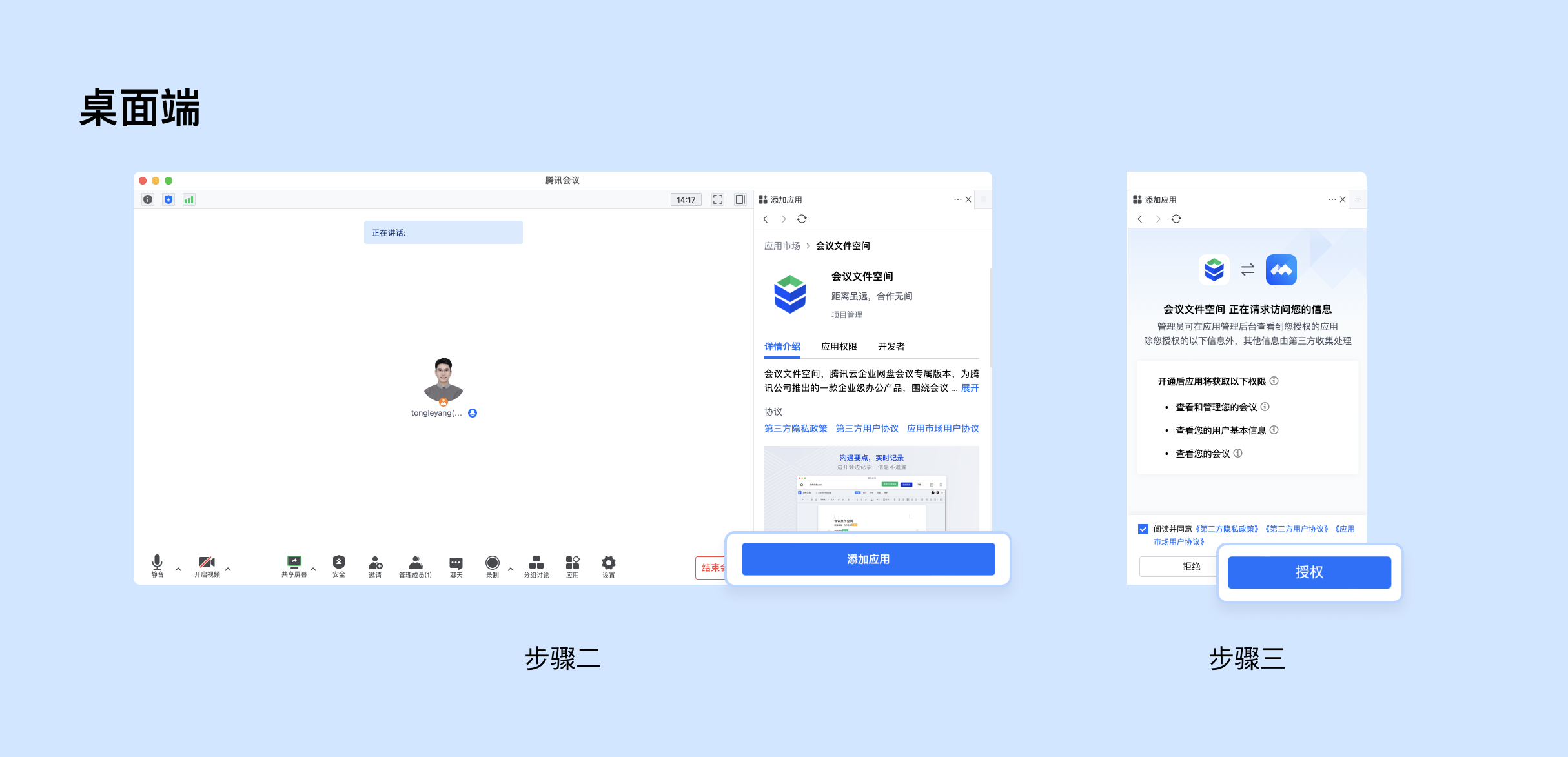
2.Android/iOS
会议中点击工具栏中的【更多】->选择【添加应用】->点击进入“会议文件空间”应用详情->点击【添加应用】->授权后即可添加成功。

五、操作流程
1.Windows/macOS:
1)会中查看/创建文档,快速记录会议纪要
在会议中进入“会议文件空间”,可点击【新建】创建各种格式的文档;也可直接打开文档进行预览/编辑。
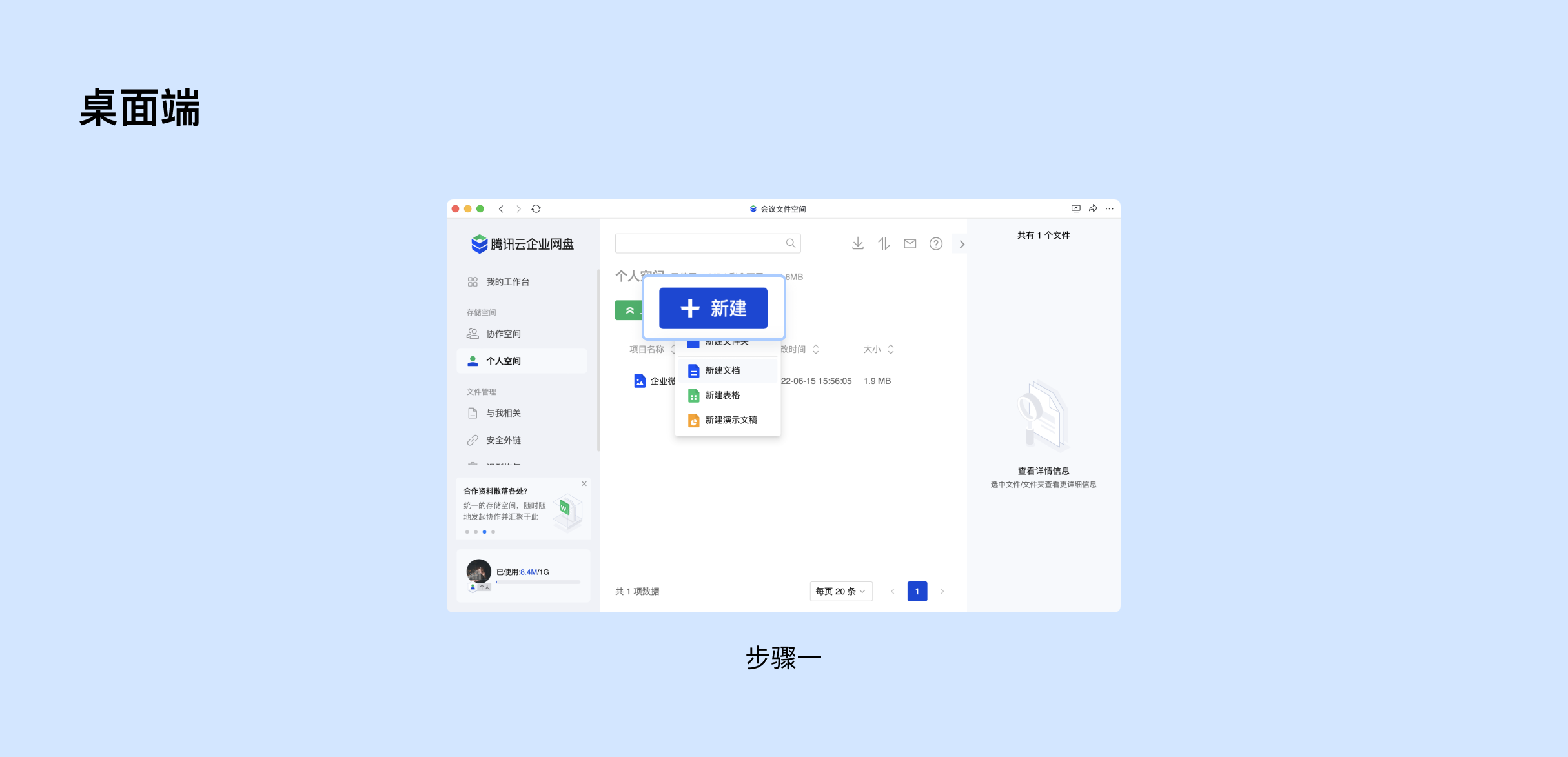

2)邀请其他参会人一起查看/编辑文档
点击文档预览页右上角的【邀请编辑】,或选中列表中的任意文档后点击【邀请预览/邀请编辑】,即可将文档发送给指定参会成员;该成员收到邀请后,点击通知即可开始查看/编辑文档。

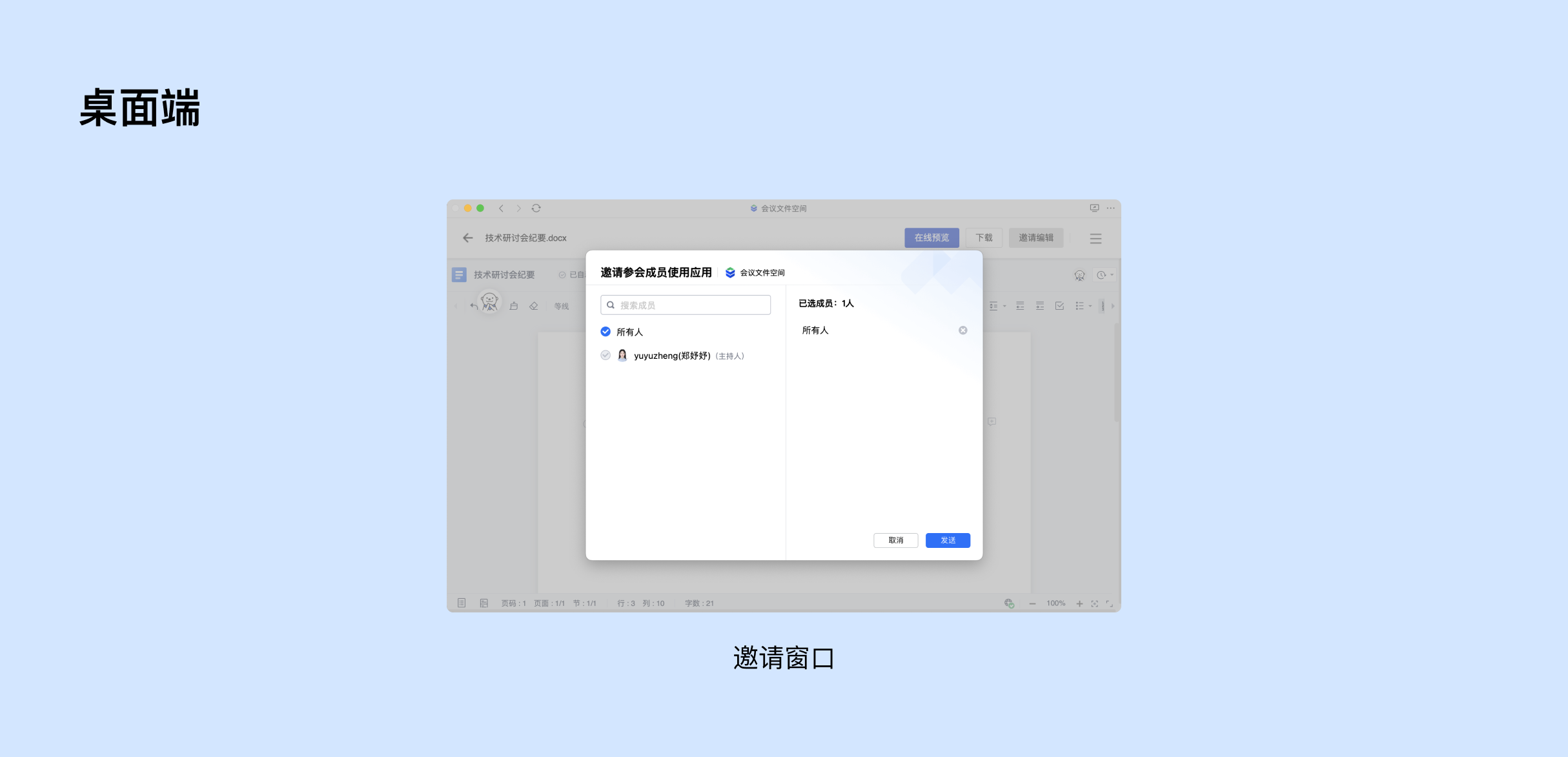
3)批量分享文件给指定参会人
选中列表中的任意文件/文件夹,点击【分享】按钮,即可创建带加密权限的链接并分享给其他参会人,方便大家批量接收文件。


4)邀请参会人加入项目空间
在协作空间内创建群组,并将邀请链接发送到会议聊天窗口中,即可邀请参会人加入协作群组并共同管理会议文件。
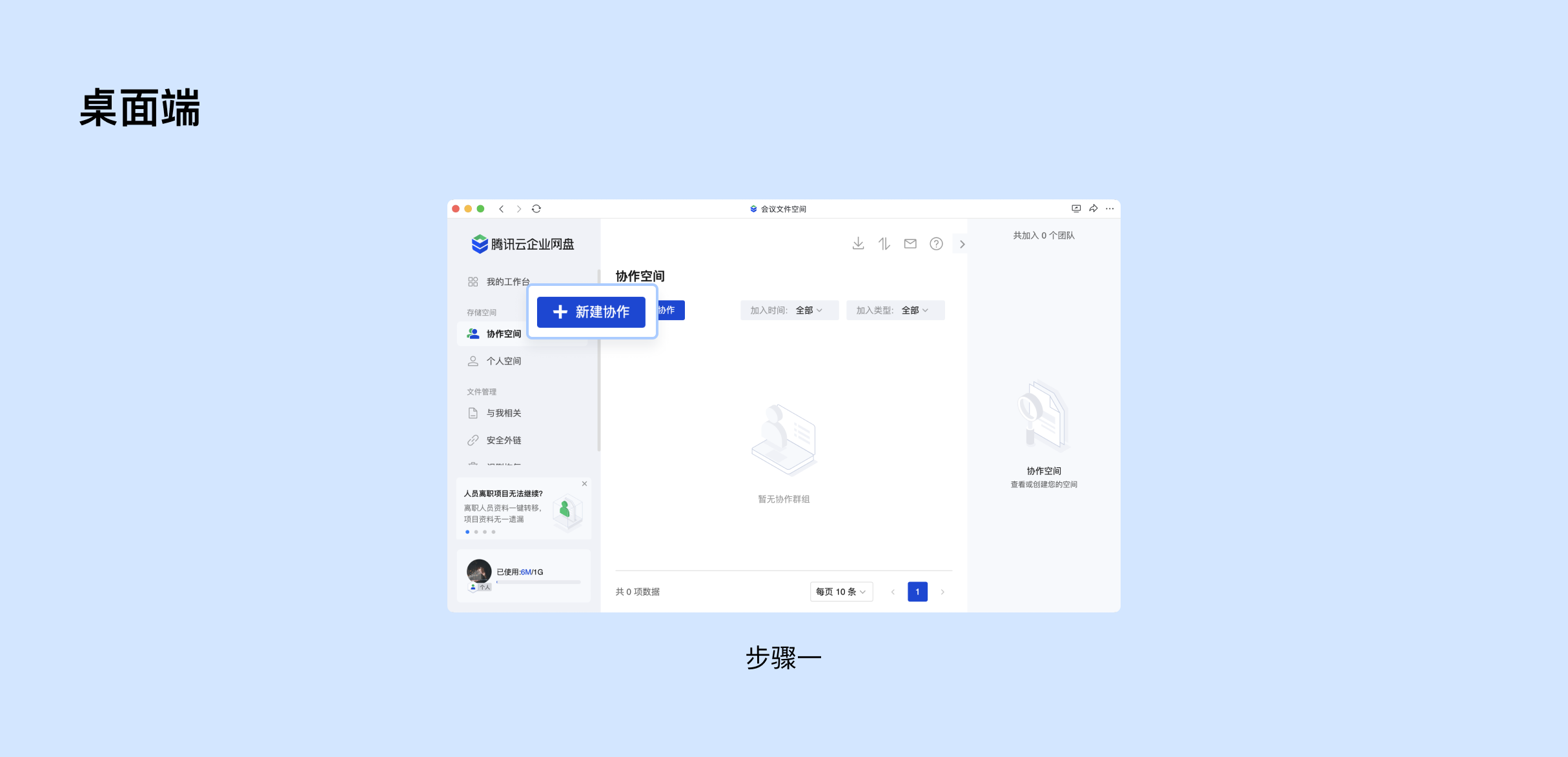

2.Android/iOS
####1)会中查看/创建文档,快速记录会议纪要
在会议中进入“会议文件空间”,可点击【新建】创建各种格式的文档;也可直接打开文档进行预览/编辑。

2)邀请其他参会人一起查看/编辑文档
点击文档预览页右上角的【邀请编辑】,或选中列表中的任意文档后点击【邀请预览/邀请编辑】,即可将文档发送给指定参会成员;该成员收到邀请后,点击通知即可开始查看/编辑文档。

3)批量分享文件给指定参会人
选中列表中的任意文件/文件夹,点击【分享】按钮,即可创建带加密权限的链接并分享给其他参会人,方便大家批量接收文件。
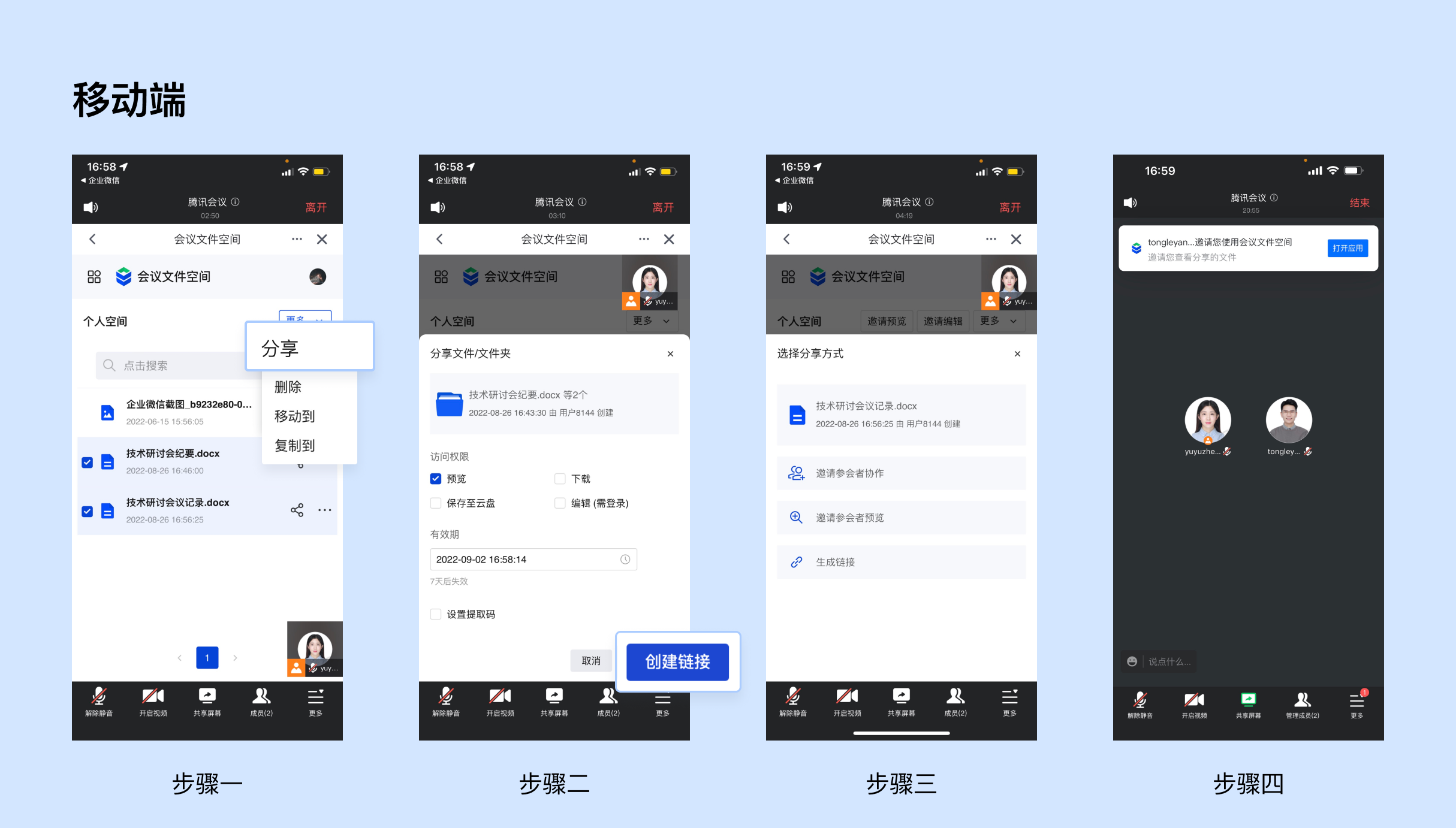
4)邀请参会人加入项目空间
在协作空间内创建群组,并将邀请链接发送到会议聊天窗口中,即可邀请参会人加入协作群组并共同管理会议文件。

下载 「会议文件空间」使用手册.pdf
文章内容是否对您有帮助?
有帮助
无帮助
能否告知我们这篇文章的问题?(选填)





































